c10t – (C)artography (T)ool (Dec 28: world statistics) – Minecraft Forums
http://www.minecraftforum.net/viewtopic.php?f=25&t=33803
■ c10t 概要
言語 : C++
動作OS : Windows , Mac , Linux
MC対応バージョン:Alpha , Beta
備考: コマンドラインツール
c10t は minecraft の地形を画像にしてくれるツールの一つです。 コマンドラインのツールなのでPCにある程度詳しくないと、多少操作が分かりにくいかもしれません。多少分かりにくいので少し説明を入れておきます。
■実際に動かすと出来る画像のサンプル
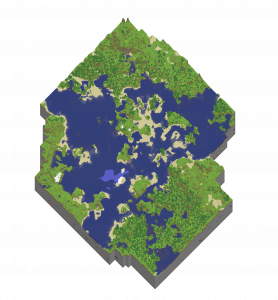
■Windowsユーザーならば
普通の Windows ユーザーならば64ビットではないので、上記のMinecraft フォーラムのURLへ行き、”http://toolchain.eu/minecraft/c10t/releases/” の “Windows x86” と書かれた最新バージョンをダウンロードすれば問題ありません。64ビットの人は64と書かれている方をダウンロードしましょう。ダウンロードしたファイルを解凍し、適当な場所へおいてください。このままでもコマンドラインのツールとして使えるようですが、慣れていない人は不便なのでGUIをつけてWindows風の外観にさせた方がいいでしょう。
■GUI を使いたい場合は
所謂Windows風の見た目で動作させたい場合はGUIを別途ダウンロードしてc10tのexeファイルがあるフォルダに一緒に入れて動作させる必要があります。
GUI を付けるjarが置いてある場所
http://toolchain.eu/hudson/view/c10t-gui/
GUIで動作させる時は、一緒に入れた jar の方をダブルクリックして動かすとGUIが出てきて使えるはずです。個人的にはGUI版は使ったことがないので詳しくは不明です。
■CUIで使う場合は
CUIで使う場合はGUIのファイルは無視していいです。Windowsのコマンドプロンプトを起動してダウンロードしてできたc10t.exeのフォルダに移動してください。よく分からない人はデスクトップで”windows キー + R”を打つと出てくるファイル名を指定して実行の小窓に”cmd.exe”と打てば多分黒い窓が立ち上がるので、そこに”cd c10t.exeを置いた場所のパス”という感じで打ってもらえばいいと思います。その後、c10t.exe -h で10tのコマンドヘルプが見れます。もっとも簡単な画像を作る方法はc10t.exe -w [ワールドのフォルダのパス]で簡単な二次元画像を作ります。c10t.exe -q -w [ワールドのパス] で少し斜めからの視点に、c10t.exe -y -w [ワールドのパス]で角度が付いた画像になります。
 : minecraft
: minecraft
[…] 以前消化した「Minecraft c10t minecraftologies – マインクラフト -」も類似のソフトですが、 c10t 1.7 が Minecraft Beta 1.66 に対応しておらず草の描画がおかしくなってしまったので、個人的にこ […]